
안녕하세요~!
오늘은 포토샵 기초 배우기에서 가장 중요한 레이어 복사+붙혀넣기 기능에 대해 알아보겠습니다
포토샵 기능은 거창하게 이것저것 많아보이지만 사실상 기본적인 기능들만 제대로 알아도 대부분 작업을 보다 쉽게 할 수 있는데요, 그중에서도 가장 기초적인게 바로 레이어를 다루는 방법들이죠
레이어를 합치거나 복사하거나 등등... 말이에요~
레이어 복+붙은 특히나 작업중에 계속 자주 쓰이는 기능이라 꼭 알아두시면 매우 유용하답니다 ^^
오늘 알려드릴 방법은 총 3가지에요, 마우스로 메뉴를 클릭하여 하는 방법과 단축키 두가지를 알아보겠습니다!
[포토샵 레이어 복사방법]
첫번째 방법 : 레이어 오른쪽 마우스 메뉴로 복사하기
① 먼저 복사할 기본 이미지를 만들어줍니다 (저는 고양이 그림으로 간단하게 만들었어요)
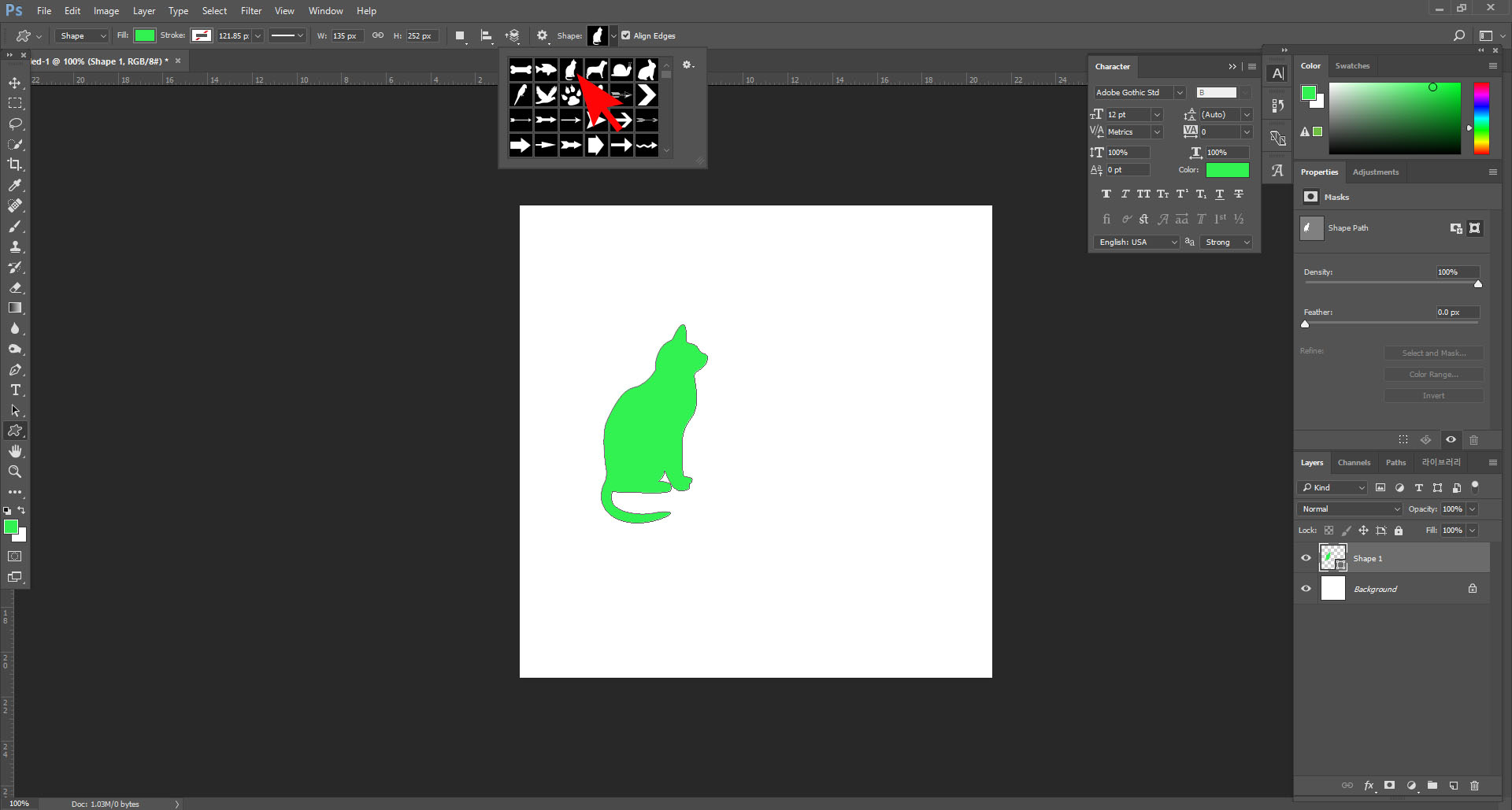
② 이제 레이어를 복사해줄 차례입니다
복사해줄 기본 이미지 레이어에 오른쪽 마우스클릭-> 메뉴가 뜨면 Duplicate Layer 를 클릭
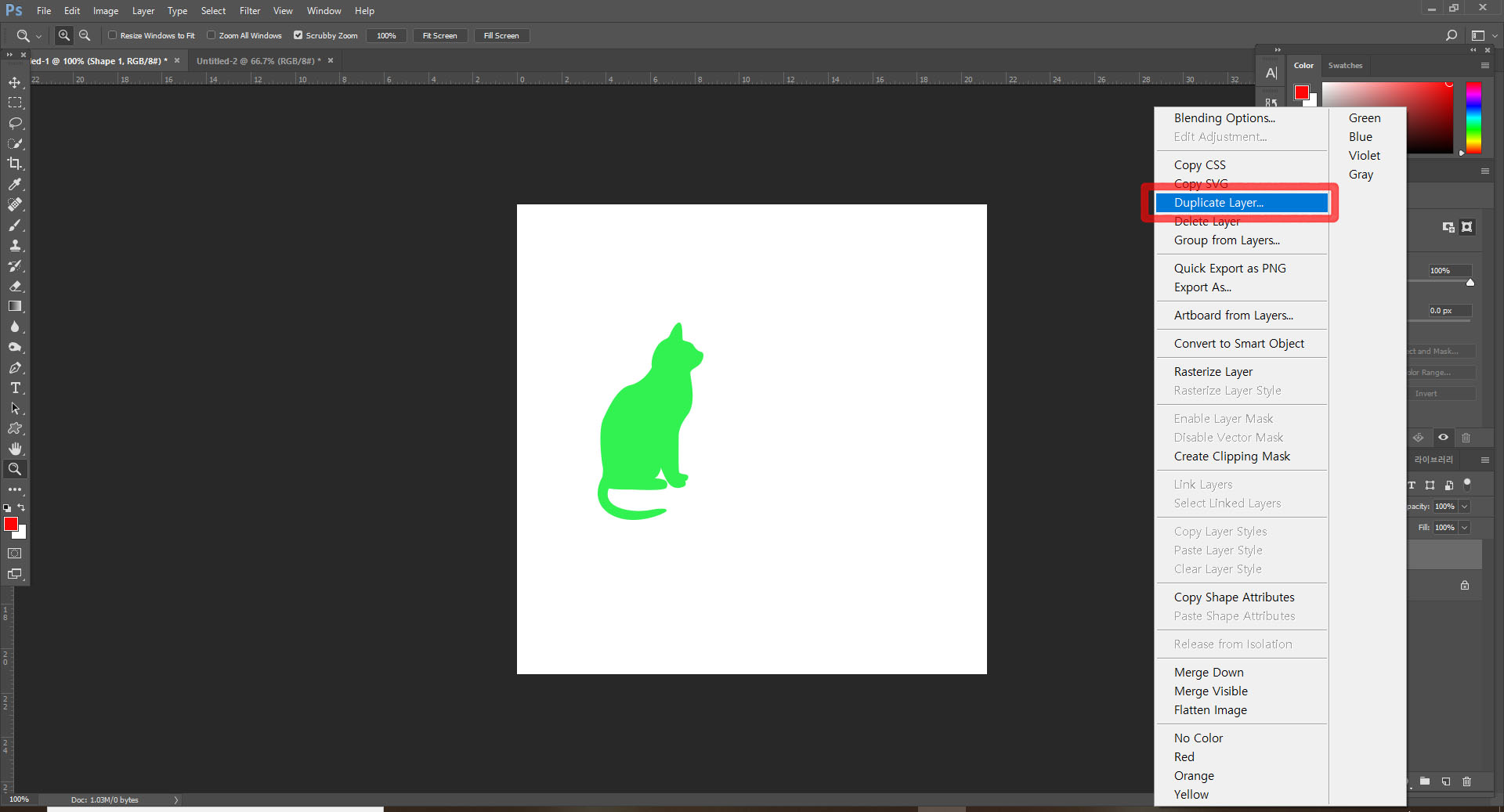
③ Duplicate Layer 메뉴를 클릭하면 아래와 같이 팝업이 뜨는데 OK를 눌러주면 됩니다
레이어 복사가 완료되면 기본레이어 위에 카피된 똑같은 레이어가 새로 생성되며 복사본에는 레이어이름 옆에 copy라고 표기가 되어있습니다
마우스로 움직여보면 기본 고양이위에 또 하나의 고양이가 겹쳐져있는걸 확인할 수 있습니다
원하는 위치에 옮겨서 작업을 이어가면 되겠죠~ :)



두번째 방법 : 단축키 Control + J
두번째로 알려드릴 단축키 방법은 가장 많이 쓰이는 방법이라 할 수 있습니다
마우스로 메뉴를 눌러서 하기 귀찮은 분들은 단축키 방법을 추천드립니다
방법은 복사할 레이어에 마우스가 클릭된 상태로 Control + J를 누르면 레이어가 자동으로 복사됩니다
마찬가지로 새로생긴 레이어 명에는 Copy라고 표기됩니다

세번재 방법 : 단축키 Alt 눌러 복사
세번째 방법도 단축키를 활용한 간편한 방법입니다
위 방법대로 해도 무난하지만, 이번에는 Alt키를 누른 상태로 레이어가 아닌 이미지 자체에 마우스를 클릭하여 드래그하면 복사가 됩니다

포토샵 기초기능중 하나인 레이어복사 방법 한번 알아보았습니다
방법이 3가지나 있고, 특히 단축키로 하면 별거없이 초간단하죠? ㅋㅋㅋ
이번에 알아본 레이어 복사방법은 간단하게 포스팅사진을 보정할때나 상세페이지제작등의 복잡한 작업에도 모두 자주 쓰이는 방법이기때문에 계속적으로 사용하시게 될꺼에요~
항상 드는 생각이지만 포토샵은 사실상 단축키들만 제대로 알아놓아도 정말 손쉽게 사용할 수 있는 프로그램인것 같아요~ 포스팅 도움많이 되셨길 바라며 다음에도 자주쓰이면서도 간단한 방법들에 대해 알아보도록 하겠습니다 ^^
'IT상식 > 포토샵 기초' 카테고리의 다른 글
| [포토샵 인물사진 색감보정/얼굴 입술색 바꾸기] 특정색만 변경시 방법 (0) | 2020.03.28 |
|---|---|
| [포토샵 얼굴사진보정] 리퀴파이(픽셀유동화) 몸매줄이기, 피부톤 보정 (0) | 2020.01.18 |
| 포토샵 레이어 합치기병합 : 3가지 방법! 간편 단축키 (0) | 2019.12.28 |
| 포토샵 누끼따기 작업: 펜툴로 누끼라인 정밀하고 쉽게! (0) | 2019.11.16 |
| 포토샵 선택영역반전 단축키 Shift + Control + i 다양한 활용법 (0) | 2019.11.16 |



